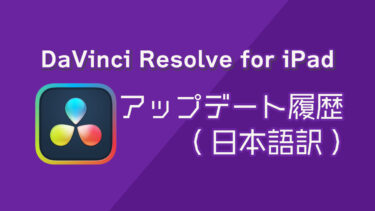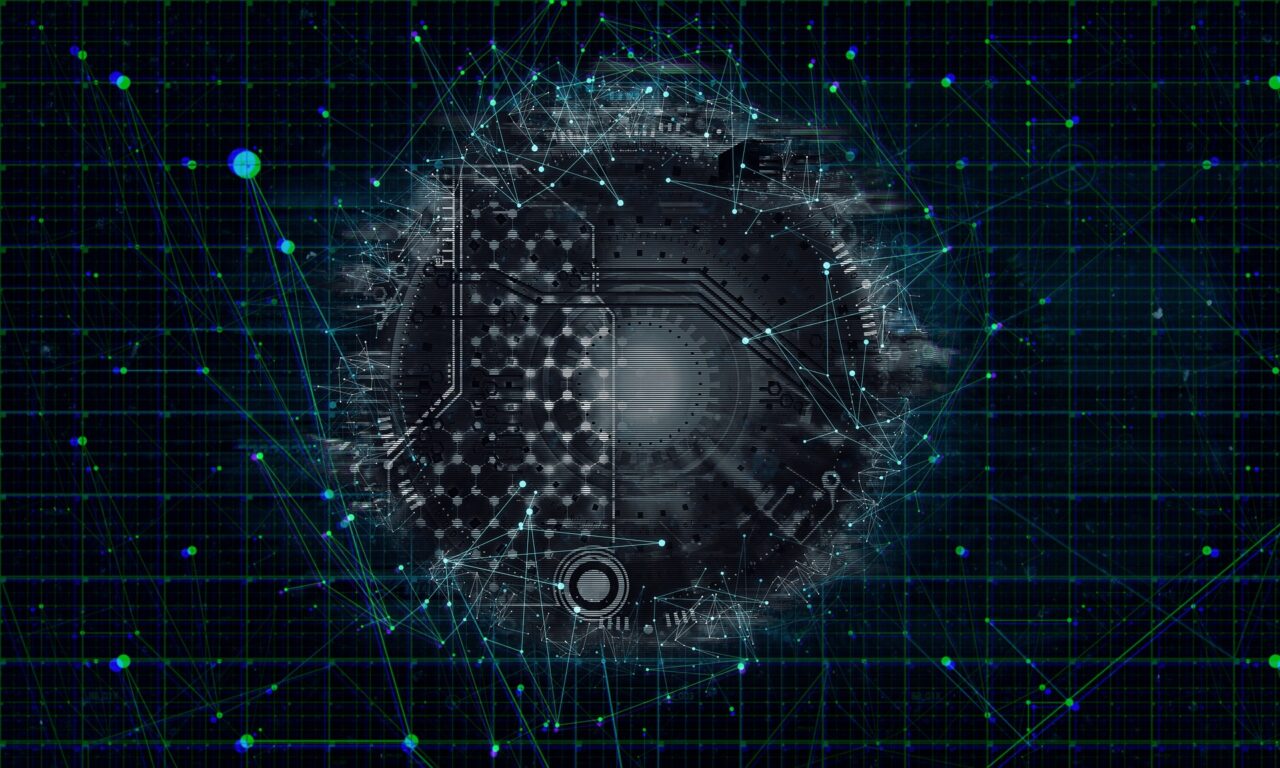世界の皆さんこんにちわ。
iPad大好き人間のぷうやんです。
しばらくぶりにiPad関連記事の更新です。
ちょうど2024年10月15日にiPad mini が発表されました。
また、10月28日から3日間連続で「Mac Mini」「iMac」「Mac Book Pro」を発表し、Apple月間な10月でした。
Apple信者にとっては大事なお布施期間です。笑
iPad miniは私も大好きなシリーズで、iPad mini 6を発売直後に購入し使用しておりましたが、諸々の事情(主に金銭的な…笑)で既に手元にはありません。
代わりに、M4iPad Pro 13インチを購入しました。
今回の記事では、購入したモデル、アクセサリーを最初にご紹介し 購入した理由について掘り下げていきたいと思います。
購入を検討している方、iPadの活用法を模索している方、iPadが大好きでiPad愛に共感したい方におすすめの記事となっています。
YouTubeでご覧いただく方は下記よりどうぞ!
ぷうやんのiPad利用遍歴はこちら
・2012年:iPad 第三世代 (初めてRetinaディスプレイが搭載されたモデル)
・2017年:iPad Pro 9.7インチ
・2018年:iPad mini (第5世代)
・2019年:iPad Pro 11インチ(第2世代)
・2020年:iPad Pro12.9インチ(第4世代)
・2021年:iPad Pro12.9インチ(第5世代・M1)
・2021年:iPad mini6
・2022年:iPad Pro M2 11インチ
・2024年:iPad Pro M4 13インチ←New
購入したiPadとアクセサリーをご紹介
購入したiPadのスペック
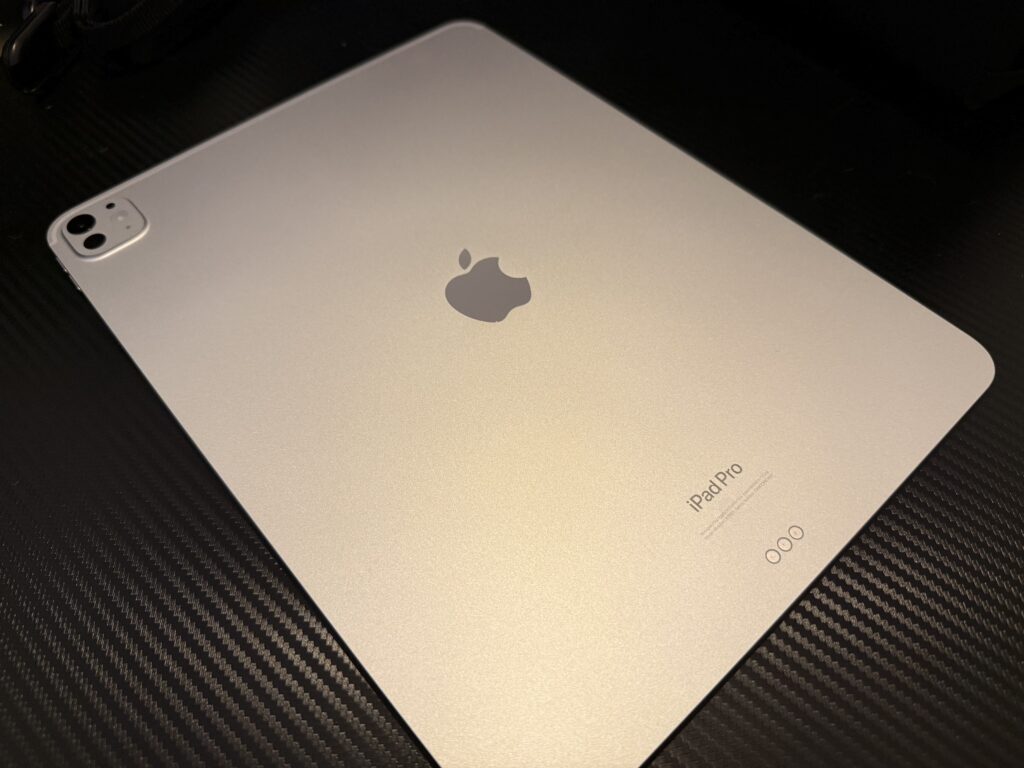
iPadの種類:iPad Pro
チップ:M4
サイズ:13インチ
通信:Wi-Fiモデル
カラー:シルバー
ストレージ:1TB
メモリ:16GB
ディスプレイのガラス:標準ガラス
ストレージ1TBを選択した理由は後にお話しします。
Nanoテクスチャーガラスを選択しなかったのは
①標準ガラスより1万6千円高いこと
②使えない(互換性のない)ディスプレイフィルムがあること
③実機を見たうえでそこまで必要性を感じなかったこと
という理由です。
個人的には、価格と見合っていなかったという印象でした。
購入したアクセサリー
純正品
・Magic Keyboard (ホワイト)
・Apple Pencil Pro
サードパーティ品
・ESR iPad Pro 13インチ フィルム M4 2024専用 Armorite 強化ガラススクリーン保護フィルム
・ESR iPad Pro 13インチ フィルム M4 2024専用 ペーパーライクフィルム 着脱式 マグネットスクリーン
・ESR iPad Pro 13インチ フィルム M4 2024専用 30°覗き見防止 マグネット式覗き見防止保護フィルム
M4 iPadはブログを書いたり動画編集をしたりすることを目的に購入しました。
美しいiPadの画面で動画編集をしたいと思っていましたので、どうしても画面が少しくすんでしまうペーパーライクフィルムは着脱式にしました。
ガラスフィルム+着脱可能ペーパーライクフィルム(+外作業用に着脱式覗き見防止フィルム) というハイブリット式です。
今回購入したのは、全てESR製で、商品説明欄にも併用が可能と記載がありました。
実際使用してみても、特に不満なく併用できています。
こちらの使用感は別途記事にできたらと思います。

購入した理由
さあ、ここからはM4iPadを購入した理由について記載します。
1つ目に、M4チップであること
2つ目に、多くの作業を iPadに割り振って、本気で活用してみようと決意したから
大きく分けるとこの2つになります。
それぞれみていきましょう。
M4 チップであること
M4チップは、2024年10月現在でもApple最先端のチップとなります。まだM4が搭載されたMacは発売されていません。iPadだけです。
この記事を書いていいる途中で発表されました!2024年11月8日から販売開始されますね!
このチップを使ってみたいなと思ったのが大きな理由です。

M4チップに期待すること
Apple Intelligenceとグラフィックス性能に期待をしています。
Apple Intelligence
AppleはAIが遅れてる遅れてると言われていましたが、ようやく本格的に導入を始めましたね。
今回のM4チップは、16coreのNeural Engine(AI演算用のエンジン)を搭載していて、かなーり高性能とのこと。
今や動画編集でもAIを活用する場面はかなり多く(例えば音声の分離や背景削除など。WindowsのPCだとGPUが演算を行うことが多い)、iPadで動画編集を目論む私としては非常に期待をしているところです。
グラフィックス性能
M4チップになってグラフィックス性能が大幅に上がりました。
具体的には、Dynamic Caching(ダイナミックキャッシング)という技術に期待をしています。
簡単にいうと、GPU負荷の高い処理をする際に、メモリを上手に使ってくれる機能です。
これがあることで、無駄なメモリを食わずにシステム全体のパフォーマンスが向上する、という仕様です。
この機能は、動画編集(レンダリング時)などに活躍してくれそうです。
他にも、3Dグラフィック処理の機能(レイトレーシングなど)も強くなりました。
ゲーム機としてのApple製品の素地は出来上がりつつあります。
お願いだからSteamを解放してくれないか?Appleさんよ…
とまあ、グラフィックス性能とAI性能が大幅に向上したので、iPadでの動画編集の未来もかなり現実的になってきたのではないでしょうか?
もちろんアプリ側が対応しなければ無意味であることは昔から変わりないのですが、DaVinci resolveに大きな期待をしています。
※DaVinci for iPad の全アップデート履歴をまとめた記事はコチラ
iPadにM4チップを載せた理由
ここで少し話がずれますが、MacではなくiPadに M4チップを先に載せた理由を考えたいと思います。
これはズバリ、iPadを買ってもらって、売上高を伸ばしたい!と、Appleが心から願っているからだと思います。
iPadは、色々なことができる様になったとはいえ、Macの代わりにはなりません。
結局多くの場面でMacは必要になります。
例えば、MacかiPhoneを売ってその代わりにiPadを手に入れる、なんてことは起こり得ないわけです。
iPhoneとMacという“必須デバイス”ではなく、iPadという“あれば便利かな?”というデバイスに最新チップを載せることで、今までiPadを持っていなかった層に買って欲しいのかなと思いました。
Apple的にも「 iPadに力を入れてます」というアピールにもなります。
こういったことを考えると、やはりiPadにMac OSが載ることはこの先もないだろうなと思います。
私が経営者でも、利益を優先するのであればMacと iPadは別物として存在させると思います。
iPadを本気で活用する(主にYouTubeとブログ)
2つ目の理由ですが、 iPadを本気で活用していこうと決めました。
具体的には、YouTubeでの動画編集、サムネ作成、ブログ更新、これらの構成作成といった作業を、全て iPadでやってみようという試みです。
効率が落ちてしまうことは承知の上で、挑戦をしてみようと思います。
また過去の経験から、本気で iPadを使っていこうと思った時、画面は大きい方が良いということを体感しているので、今回13インチを選びました。
私は現在、メインは下記の構成のデスクトップPCを使っています。
<現在のデスクトップPCの構成>
OS:Windows 11 Home 64ビット 正規版
CPU:Core i9-13900KF
GPU:Geforce RTX4080 16GB
CPUクーラー:MSI MAG Core Liquid 360R V2
マザーボード:AsRock Z790 LiveMixer
ケース:DeepCool CH510
メモリ:Corsair DDR5-5600MHz VENGEANCE 64GB
SSD(1):SSD WD BLUE SN570 1TB (m.2)
SSD(2):Samsung 980 PRO ヒートシンクモデル 2TB
HDD(2):HDD 4TB(4000GB) SATA3 6Gbps
電源ユニット:Silverstone DA850 Gold 850W
かなりハイスペックなPCなので、重たい作業などはデスクトップPCを使うとして…
どこまで iPadでできるのか、どこからは難しいのかなどを実験的な意味も含めて実施したいと思います。
Youtubeに必要な作業は簡潔に整理すると下記4点です。
①構成&台本作成(ブログ作成)
②動画撮影&編集
③サムネ作成
④アップロード&管理
これらの作業を一旦全て iPadでやってみようと思います。
①構成&台本作成(ブログ作成)
構成については、やっぱりマインドマップで整理するのが一番良いですね。
なんだかんだ一番整理がしやすいと思います。
ずっとXmindを使っていたのですが、有料版だと1年で1万円近いサブスク型になってしまったため、現在乗り換え先候補として、EdrawMind(エドラマインド)を試しています。
使い勝手としては“普通に使える”といったところで、無料でも多くの機能を活用できるため、一旦こちらを使ってみようかと思います。
構成を基にブログの記事を書きつつ、それをYouTube用の台本にしようと思います。
ブログ記事の執筆は、ブラウザ版のWordpressを使って記載していきます。
②動画撮影&編集
動画撮影は iPadではなくOsmo pocket 3 とNikon Z6Ⅲをメインで使います。
編集については、DaVinci for iPadをメインで使います。
どこかで動画編集ソフトの比較などができたらとも思っていますが、一旦はDaVinciで…。
動画編集をするにあたり、ストレージとメモリを重視した結果、1TBのiPadを購入するに至りました。
やはり、メモリは重要です。16GBのメモリのためには1TBのストレージを選択する必要があります。
ポータブルSSDを持っているのでそこまで大きいストレージは不要かと思いましたが、メモリのためには仕方ありません。
あとは、1つしかないUSB-Cをイヤホンを指すために使うので、外部SSDは使わない方向で行くこととしました。
外部ストレージ編集をするのは動画編集者として当たり前感があるのですが、これにはUSBハブが必要になり、大袈裟になってしまうのがどうしても嫌でした。
Appleさんよ、iPadにイヤホンジャック復活してくれよ!これで Pro名乗るのはあまりにお粗末じゃないか…?
※DaVinci for iPadのアップデート履歴まとめはコチラ
③サムネ作成
サムネ作成については、Canvaをメインで使っていこうと思います。

④アップロード作業&管理
YouTube Studioを使って、YouTubeを管理します。
こちらはまだ試せていないので、この後やってみようと思います。
と言ったところで、今回の記事は終了としたいと思います。
iPadを取り入れて、YouTubeやブログに活用していきたいと思います。
こちら経過をしっかりとご報告しつつ、進めていけたらいいなと思います。
よろしくお願いします!